Apple Cash (לשעבר Apple Pay Cash) היא דרך שימושית לשלוח ולקבל כסף באמצעות אפליקציית Messages ולקבל מזומן בחזרה (Daily Cash) בעת שימוש ב- Apple Card. אבל כמו כל כלי פיננסי אחר, אתה צריך לדעת איך לנהל את החשבון הזה.
כאן, נעבור על צפייה בעסקאות, הוספת כסף ל-Apple Cash והעברת כסף לבנק שלך.
קָשׁוּר:
- כיצד להגדיר ולהשתמש ב-Apple Pay עבור הדרך הכי נוחה לשלם
- הגדרה, שימוש וניהול של Apple Pay ב-Mac (מדריך)
- Apple Pay Cash - תשובות ל-10 שאלות נפוצות (שאלות ותשובות)
תוכן
- הצג את פרטי Apple Cash שלך
- בדוק את העסקאות שלך
- הוסף כסף ל-Apple Cash
- העבר כסף לבנק שלך
-
לעולם אל תלך בלי מזומן, אפל קאש
- פוסטים קשורים:
הצג את פרטי Apple Cash שלך
אתה יכול לראות את היתרה הנוכחית שלך, חשבונות בנק מחוברים, כתובת לחיוב ופרטים אחרים בקלות.
באייפון, פתח את ארנק אפליקציה, הקש אפל מזומן, והקש על יותר (סמל שלוש נקודות) בפינה השמאלית העליונה. ב-iPad, פתח את ה הגדרות אפליקציה, הקש ארנק ו-Apple Pay, והקש אפל מזומן.
לאחר מכן תוכל להציג מידע ולהתאים הגדרות עבור פריטי Apple Cash המפורטים להלן.
- הצג את היתרה הנוכחית שלך.
- בחר לקבל תשלומים באופן אוטומטי או ידני.
- בדוק או הוסף חשבון בנק.
- צור קשר עם התמיכה של אפל.
- בדוק פרטים כולל מספר חשבון מכשיר, רשת ו-PIN.
- אפשר העברה מהירה.
- הפעל או כבה התראות עבור עסקאות ומזומן יומי.
- נהל את כתובת החיוב שלך.
- בקש הצהרת עסקה
- קרא את מדיניות הפרטיות או התנאים וההגבלות.
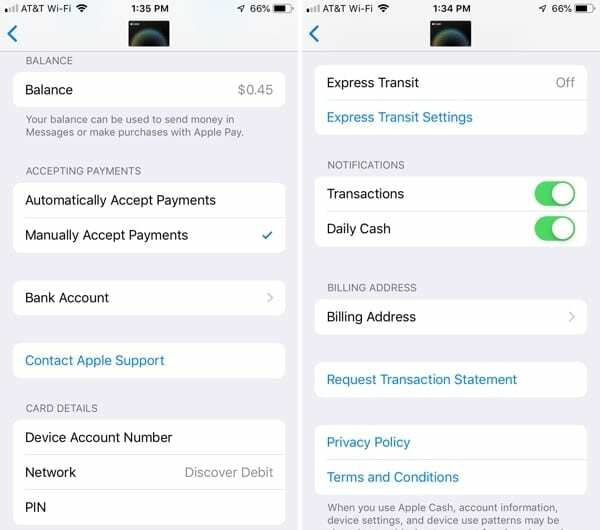
בדוק את העסקאות שלך
אתה יכול לסקור במהירות את עסקאות Apple Cash שלך הכוללות כסף ששלחת או קיבלת כמו גם מזומן יומי.
באייפון, פתח את ארנק אפליקציה והקש אפל מזומן. ב-iPad, פתח את ה הגדרות אפליקציה, הקש ארנק ו-Apple Pay, בחר אפל מזומן, והקש עסקאות.
לאחר מכן תראה את העסקאות האחרונות שלך בראש ואת אלה עבור השנה למטה. הקש על עסקאות כלשהן כדי לקבל פרטים נוספים, כולל סטטוס העסקה (בהמתנה, פג תוקף וכו'), התאריך והשעה ומזהה העסקה.
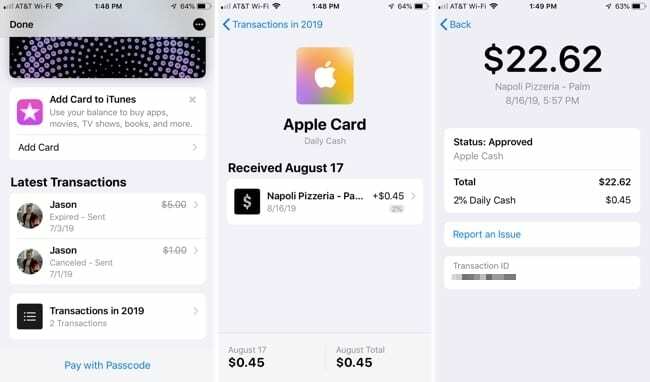
אם קיבלתם Daily Cash, תוכלו גם לראות את האחוזים ויש לכם את היכולת לדווח על בעיה.
הוסף כסף ל-Apple Cash
כדי להוסיף כסף ל-Apple Cash, תצטרך יש להגדיר כרטיס אחר עבור Apple Pay באפליקציית הארנק. השאר קל.
באייפון, פתח את ארנק אפליקציה, הקש אפל מזומן, והקש על יותר (סמל שלוש נקודות) בפינה השמאלית העליונה. ב-iPad, פתח את ה הגדרות אפליקציה, הקש ארנק ו-Apple Pay, בחר אפל מזומן, והקש מידע.
- בחלק העליון, הקש הוסף כסף.
- בחר סכום מהיר בין $10, $20 או $50. אחרת, הקלד כמות מסוימת. הערה: המינימום הוא $10.
- בֶּרֶז לְהוֹסִיף.
- אשר או בחר כרטיס לשימוש עבור הכספים.
- אמת באמצעות קוד הסיסמה, Face ID או Touch ID.
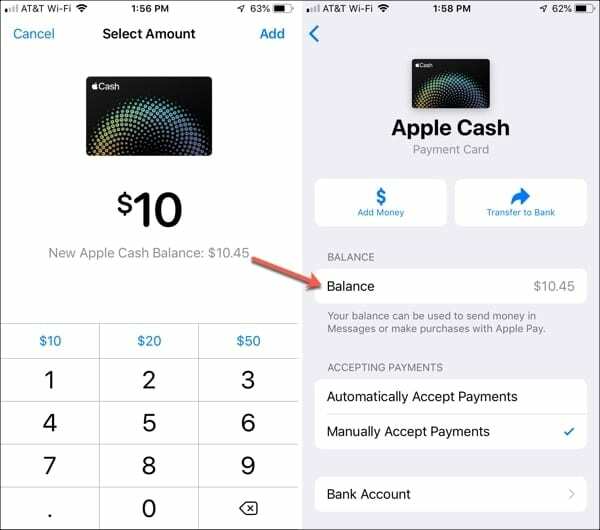
אתה תראה את היתרה עבור עדכון חשבון Apple Cash שלך באופן מיידי.
העבר כסף לבנק שלך
אתה יכול להוציא כסף מחשבון Apple Cash שלך במידת הצורך. רק להיות מודע המגבלות של אפל עבור העברות אלה:
אתה יכול להעביר עד $10,000 להעברה ועד $20,000 בתוך תקופה של שבעה ימים מ-Apple Cash לחשבון הבנק שלך. אתה יכול להעביר את הכסף שלך רק לחשבון בנק בארה"ב.
לאחר מכן, העבר כסף לבנק שלך באמצעות העברה מיידית (עמלה של 1%) או העברה של 1-3 ימי עסקים (חינם).
באייפון, פתח את ארנק אפליקציה, הקש אפל מזומן. ב-iPad, פתח את ה הגדרות אפליקציה, הקש ארנק ו-Apple Pay, בחר אפל מזומן, והקש מידע.
- בחלק העליון, הקש העברה לבנק.
- הקלד את הסכום להעברה.
- בֶּרֶז הַבָּא.
- בחר אחד מהם העברה מיידית אוֹ 1-3 ימי עסקים.
- בֶּרֶז לְהַעֲבִיר.
- אשר ואמת באמצעות קוד הגישה שלך, Face ID או Touch ID.
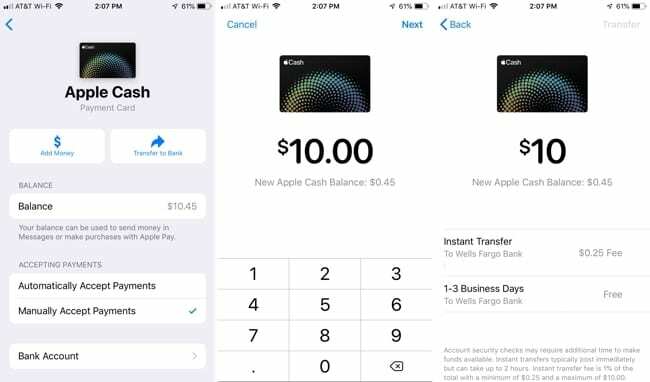
העברות מיידיות נמשכות כ-30 דקות והאפשרות השנייה אורכת, כפי שהשם מרמז, יום עד שלושה ימי עסקים.
לעולם אל תלך בלי מזומן, אפל קאש
Apple Cash נותנת לך דרך קלה להלוות כמה דולרים לחבר או לבקש כסף שחייבים לך. לאחר מכן, אתה יכול לשלוח את המזומן הזה לחשבון הבנק שלך או פשוט לשמור אותם ב-Apple Cash למועד מאוחר יותר. לעולם לא תלך שוב בלי כסף בארנק שלך עם Apple Cash.
האם כבר הגדרת את Apple Cash? אם כן, האם מצאתם שזו דרך נוחה לשלוח או לקבל כסף? תן לנו לדעת את המחשבות שלך למטה!

סנדי עבדה שנים רבות בתעשיית ה-IT כמנהלת פרויקטים, מנהלת מחלקה ומנהלת PMO. אז היא החליטה ללכת בעקבות החלום שלה וכעת כותבת על טכנולוגיה במשרה מלאה. סנדי מחזיקה א תואר ראשון במדעים בטכנולוגיית מידע.
היא אוהבת טכנולוגיה - במיוחד - משחקים ואפליקציות נהדרות ל-iOS, תוכנות שהופכות את החיים שלך לקלים יותר וכלי פרודוקטיביות שבהם תוכל להשתמש בכל יום, בסביבות העבודה והן בבית.
מאמרים שלה הוצגו באופן קבוע ב MakeUseOf, iDownloadBlog ועוד הרבה פרסומים טכנולוגיים מובילים.